Win11沙盒用不了?简单几步帮你搞定!
时间:2025-06-07 23:48:17 181浏览 收藏
**Win11沙盒无法使用?一招教你快速解决!** Windows 11沙盒是保障系统安全的重要功能,它允许用户在隔离环境中运行程序,避免对系统造成影响。但如果Win11沙盒无法启动,可能影响系统安全。本文提供三种简单有效的解决方案,助您快速恢复沙盒功能:首先,通过“Windows功能”开启沙盒;其次,调整“Windows Sandbox”的安全权限,赋予“所有人”完全控制权限;最后,更新Windows系统至最新版本。按照本文步骤操作,即可轻松解决Win11沙盒无法使用的问题,确保系统安全稳定。
沙盒功能作为Windows 11中的重要特性之一,为用户提供了在隔离环境下运行各类程序的安全方式,而不会对系统或其他应用程序造成影响。然而,当沙盒功能失效时,可以尝试以下步骤来解决问题。
解决方案:
1. 开启沙盒功能
按下Windows键与R键组合,输入optionalfeatures后按回车或点击确定。
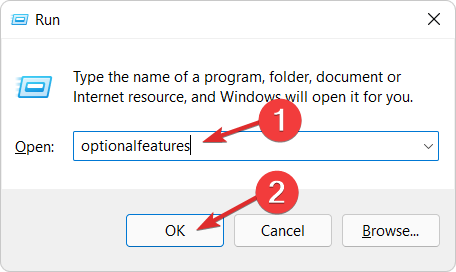
接着向下滚动,找到“Windows Sandbox”选项,并勾选其前的方框,随后点击确定。
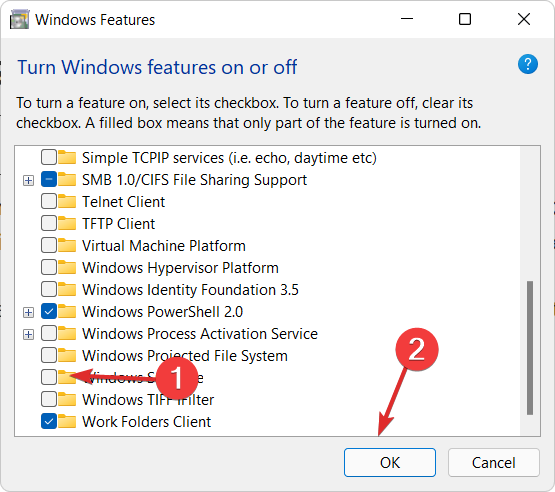
等待配置完成,系统可能会提示重启电脑;若未自动重启,请手动操作即可。
2. 调整安全权限
通过Windows搜索框输入“Windows Sandbox”,右键选择第一个搜索结果并点击“打开文件位置”。
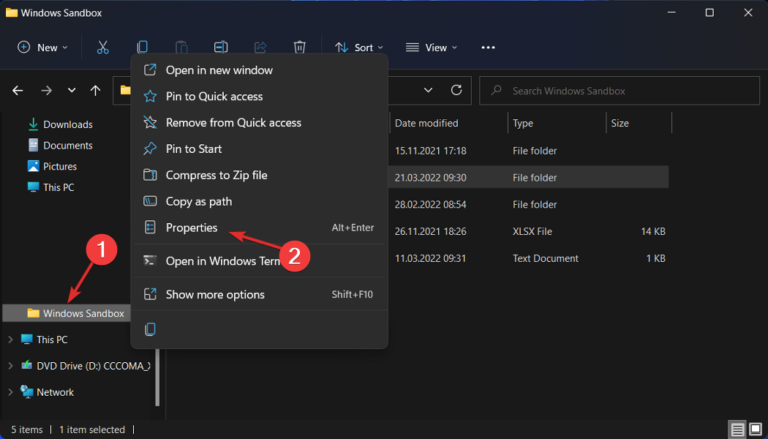
右键点击“Windows Sandbox”,选择“属性”。转至“安全”标签页,点击“编辑”按钮。
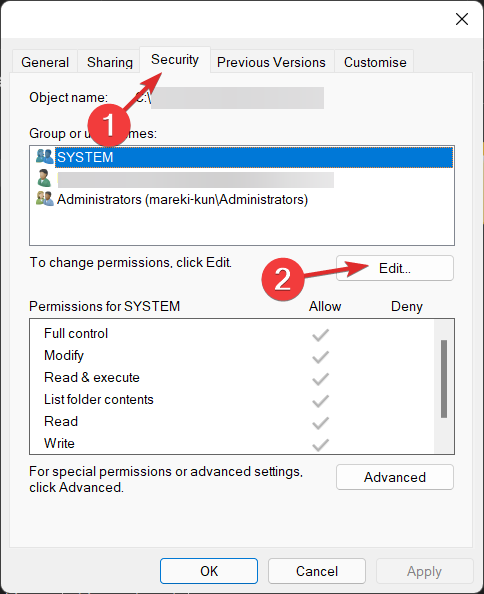
在弹出的“Windows Sandbox权限”窗口中,选择“所有人”,然后勾选“完全控制”选项。

保存所有修改,这样就能顺利打开Windows Sandbox了。
3. 更新系统
启动“设置”应用,可通过按下Windows键加I键快速进入。从左侧菜单选择“Windows Update”。
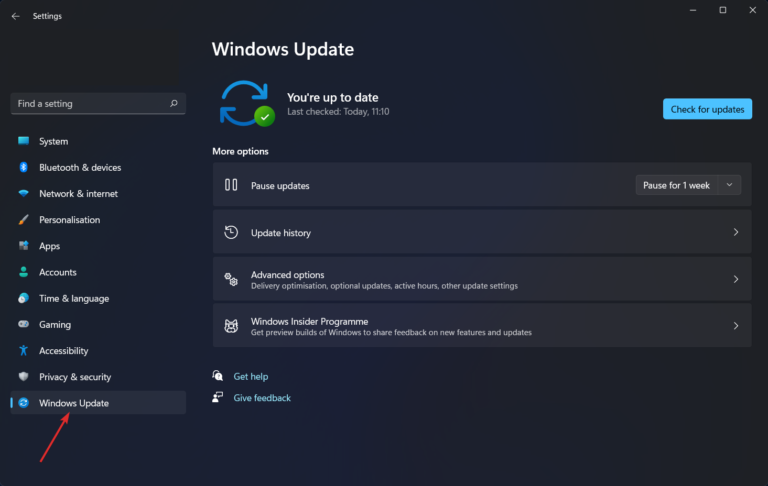
点击“检查更新”或直接选择“立即安装”,按照指示完成更新流程。
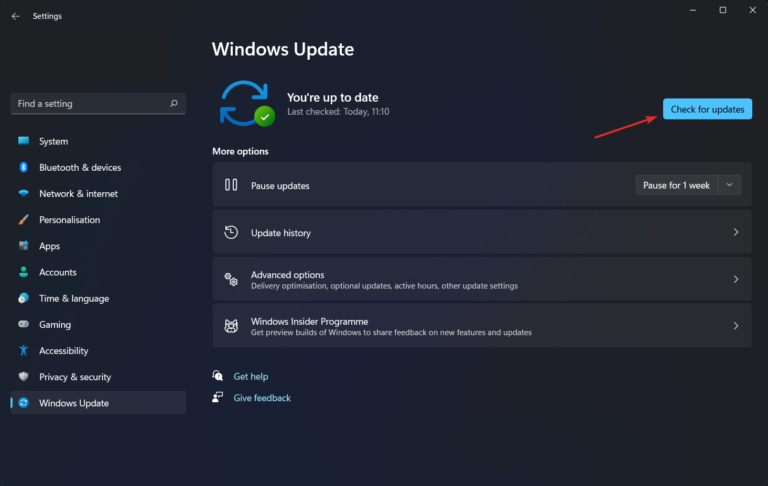
以上方法可以帮助恢复Windows 11沙盒功能的正常使用,确保您的系统环境保持安全与稳定。
今天带大家了解了的相关知识,希望对你有所帮助;关于文章的技术知识我们会一点点深入介绍,欢迎大家关注golang学习网公众号,一起学习编程~
-
501 收藏
-
501 收藏
-
501 收藏
-
501 收藏
-
501 收藏
-
109 收藏
-
411 收藏
-
323 收藏
-
234 收藏
-
263 收藏
-
105 收藏
-
422 收藏
-
137 收藏
-
200 收藏
-
472 收藏
-
272 收藏
-
453 收藏
-

- 前端进阶之JavaScript设计模式
- 设计模式是开发人员在软件开发过程中面临一般问题时的解决方案,代表了最佳的实践。本课程的主打内容包括JS常见设计模式以及具体应用场景,打造一站式知识长龙服务,适合有JS基础的同学学习。
- 立即学习 543次学习
-

- GO语言核心编程课程
- 本课程采用真实案例,全面具体可落地,从理论到实践,一步一步将GO核心编程技术、编程思想、底层实现融会贯通,使学习者贴近时代脉搏,做IT互联网时代的弄潮儿。
- 立即学习 516次学习
-

- 简单聊聊mysql8与网络通信
- 如有问题加微信:Le-studyg;在课程中,我们将首先介绍MySQL8的新特性,包括性能优化、安全增强、新数据类型等,帮助学生快速熟悉MySQL8的最新功能。接着,我们将深入解析MySQL的网络通信机制,包括协议、连接管理、数据传输等,让
- 立即学习 500次学习
-

- JavaScript正则表达式基础与实战
- 在任何一门编程语言中,正则表达式,都是一项重要的知识,它提供了高效的字符串匹配与捕获机制,可以极大的简化程序设计。
- 立即学习 487次学习
-

- 从零制作响应式网站—Grid布局
- 本系列教程将展示从零制作一个假想的网络科技公司官网,分为导航,轮播,关于我们,成功案例,服务流程,团队介绍,数据部分,公司动态,底部信息等内容区块。网站整体采用CSSGrid布局,支持响应式,有流畅过渡和展现动画。
- 立即学习 485次学习
